
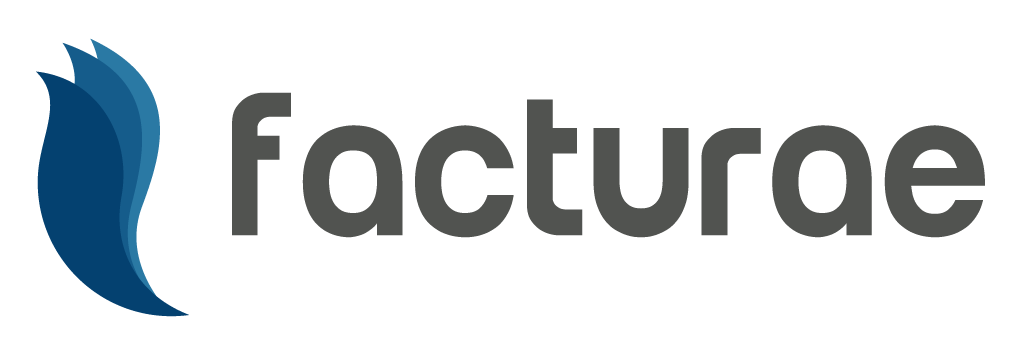 Manual de Usuario
Manual de Usuario
Panel de Recepción
Imprimir
Recepción DTES /
Panel de Recepción
Ingresar al menú, módulo Recepción DTES opción Panel de Recepción.
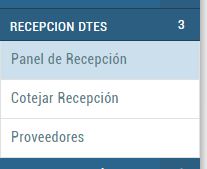
La opción Panel de Recepción cuenta con filtros para buscar documentos recibidos, además de un listado de documentos recibidos separados en pestañas segun los estados de estos.
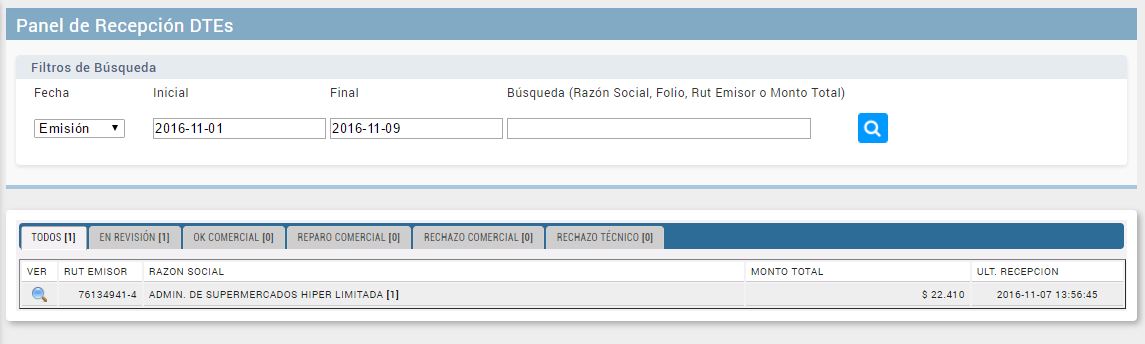
Para filtrar o buscar documentos espeficificos el panel cuenta con las siguientes opciones:
Fecha emisión hace referencia a la fecha en que fue emitido el documento recepcionado.
Fecha recepción hace referencia a la fecha en que fue recibido el documento recepcionado.
Inicial y Final hacen referencia al rango de fechas dentro del cual fue emitido o recibido el documento de acuerdo al filtro anteriormente indicado.
Folio es opcional y se utiliza en caso de que se conozca el folio del documento recibido.
Busqueda filtra por razón social emisor, rut emisor, monto total o fecha especifica de emisión y que se encuentre en el rango de fechas puestas en Inicial y Final.
Para revisar un documento electrónico recibido hacer clic en el icono lupa. Los documentos se agrupan por razón social.
En este caso se encuentran asociados 12 documentos para la Razón Social de Sodimac S.A.
El panel de recepción cuenta con 6 pestañas con información de esta Razón Social.
La primera pestaña "TODOS" se muestran todos los documentos recepcionados.
La pestaña "EN REVISIÓN" se muestran todos los documentos que aún no han sido recibido acuse comercial.
La primera pestaña "TODOS" se muestran todos los documentos recepcionados.
La pestaña "EN REVISIÓN" se muestran todos los documentos que aún no han sido recibido acuse comercial.
Para generar un acuse comercial hacer clic en el icono tic (De color rojo) que se encuentra en la columna Acuse Comercial.
Se desplegará una vista con los datos del documento en este caso una factura electrónica.
En la lista desplegable existen 3 opciones: Aceptado OK, Aceptado con Reparo y Rechazo Comercial.
Al elegir Aceptado Ok, el documento es recibido sin ningún reparo por lo que al hacer clic en enviar el documento se enlistará en la pestaña OK Comercial.
Al elegir Aceptado con reparos, se incluye la opción de enviar cc, es decir, enviar copia a un correo para respaldar que se envió la notificación al proveedor.
Al hacer clic en enviar el documento se enlistará en la pestaña Reparo Comercial.
Al hacer clic en enviar el documento se enlistará en la pestaña Reparo Comercial.
Al elegir Rechazo Comercial, se incluye además de la opción de enviar cc, (Enviar copia a un correo para respaldar que se envió la notificación al proveedor) escribir un mensaje que explique el motivo del rechazo. Al hacer clic en enviar el documento se enlistará en la pestaña Rechazo Comercial.
Para realizar acuse de mercadería hacer clic en el icono tic (De color rojo) que se encuentra en la columna Acuse Mercadería.
Se desplegará una vista con los datos del documento. se incluye además de la opción de enviar cc, (Enviar copia a un correo para respaldar que se envió la notificación al proveedor) escribir el recinto en la que fue recibida la mercadería. Al hacer clic en enviar el documento pasará de un tic rojo a dos tics verdes.
Al hacer clic en el icono "I" de información (Color celeste de la esquina superior derecha) Se desplegará una ventana con la simbología Acuse Comercial.
Para revisar y exportar los archivos existen 3 opciones: PDF, XML y Excel.